Perché i download sul mio Mac sono così lenti?
I download su Mac possono essere lenti per una serie di motivi. I motivi più comuni sono che la tua connessione Internet è lenta, il segnale wireless è debole, o che il sito web da cui vuoi scaricare ha un problema. I download lenti su un Mac possono essere causati da una varietà di problemi, come un router obsoleto, il tuo dispositivo è troppo lontano dal router, o interferenze da altre reti wireless vicine.
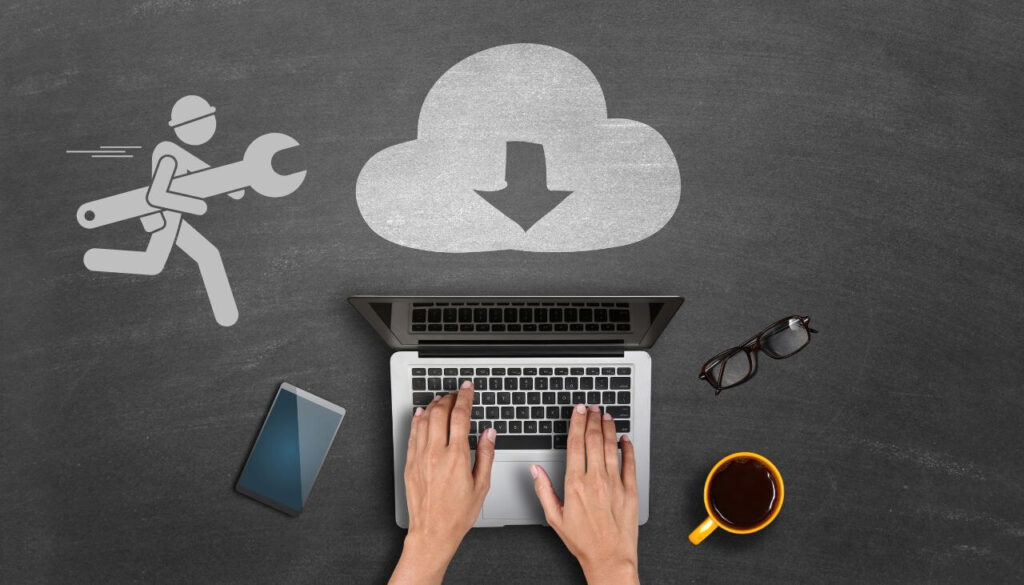
Il download di file sul tuo Mac può essere un processo lento e frustrante. Ma ci sono cose che puoi fare per accelerare il processo di download e ottenere i tuoi file più velocemente.
Un'altra potenziale causa è che il tuo Mac sta eseguendo troppi processi in background, che può rallentare la connessione a Internet. Inoltre, una versione obsoleta di macOS o troppe app in esecuzione all'avvio possono causare download più lenti del previsto. Se il tuo Mac è pieno di file e programmi, può rallentare la velocità di download a causa della mancanza di spazio libero. Naturalmente, non dobbiamo dimenticare la possibilità che il malware è in esecuzione sul vostro Mac.
Per riassumere prima di continuare con le soluzioni, i motivi più probabili per i download lenti sul tuo Mac sono i seguenti:
- Connessione internet lenta;
- Problemi con il router;
- Problemi con il tuo browser;
- Troppi processi in esecuzione in background;
- Troppi file e programmi e mancanza di spazio libero;
- Una versione obsoleta di macOS;
- Malware.
Così, cosa puoi fare per velocizzare i download sul tuo Mac? Ecco alcuni suggerimenti su come velocizzare i download sul tuo Mac.
Correlata: Velocizza un Mac lento
1. Controlla la tua connessione Internet
Il primo passo per velocizzare i download sul tuo Mac è assicurarti che la tua connessione Internet funzioni correttamente. Controlla la tua velocità di connessione eseguendo un test di velocità per determinare se stai ottenendo la velocità di connessione per cui stai pagando. Se non, contatta il tuo provider di servizi Internet e assicurati di disporre della larghezza di banda necessaria per scaricare rapidamente i file.
2. Chiudi programmi e applicazioni in background
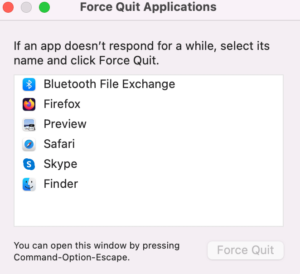 Se stai eseguendo molti programmi o applicazioni in background, possono rallentare i tuoi download. Chiudi tutti i programmi e le applicazioni non necessari e vedi se questo aiuta:
Se stai eseguendo molti programmi o applicazioni in background, possono rallentare i tuoi download. Chiudi tutti i programmi e le applicazioni non necessari e vedi se questo aiuta:
- 2.1.Chiudere le applicazioni utilizzando la riga di comando:
Il modo più semplice per chiudere le applicazioni su macOS è utilizzare la riga di comando. Tieni premuti i tasti Comando e Opzione e premi il tasto "Q" per uscire dall'applicazione. Questo chiuderà l'applicazione e tutti i processi associati.
- 2.Forza Chiusura Applicazioni:
Se un'applicazione non risponde o non risponde alla riga di comando, puoi forzare l'uscita usando l'opzione Uscita forzata. Questo può essere trovato nel menu Apple o premendo Comando-Opzione-Esc. Selezionare l'applicazione che si desidera chiudere e fare clic su "Forza uscita".
- 3.Chiudi le applicazioni in background:
Se si desidera chiudere le applicazioni in background in esecuzione in background, puoi farlo aprendo Activity Monitor. Questo può essere trovato nella cartella Utilità o premendo Comando-Barra spaziatrice e digitando "Monitoraggio attività". Selezionare l'applicazione che si desidera chiudere e fare clic sul pulsante "Esci dal processo"..
- 4.4. Chiudi le applicazioni dal Dock:
Infine, puoi anche chiudere le applicazioni dal Dock. Fare clic con il tasto destro sull'icona dell'applicazione e selezionare "Esci" dal menu. Questo chiuderà l'applicazione e tutti i processi associati.
3. Disabilita firewall
Se stai utilizzando un firewall sul tuo Mac, possono rallentare il processo di download. Disabilita temporaneamente questi programmi e vedi se questo aiuta.
4. Disabilita le connessioni peer-to-peer
Se stai usando un programma peer-to-peer come BitTorrent, può rallentare la velocità di download. Prova a disabilitare la connessione peer-to-peer e vedi se questo aiuta.
5. Disabilita le estensioni del browser
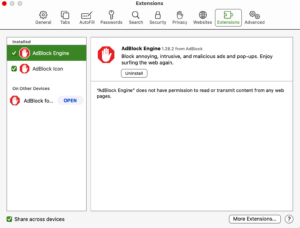
Se stai scaricando file nel tuo browser web, prova a disabilitarne uno qualsiasi le estensioni del browser o plugin che hai installato. Questi possono rallentare il processo di download.
Ecco una guida rapida su come disabilitare le estensioni del browser su macOS.
- 5.1. Aprire il browser e fare clic sul menu "Impostazioni"..
- 5.2. Seleziona "Estensioni" dall'elenco delle opzioni.
- 5.3. Sul lato sinistro dello schermo, selezionare l'estensione del browser che si desidera disabilitare.
- 5.4. Deseleziona la casella "Abilita" accanto al nome dell'estensione.
- 5.5. Fare clic sul pulsante "Salva" nella parte inferiore della finestra.
L'estensione del browser ora dovrebbe essere disabilitata e non verrà più eseguita all'apertura del browser. Puoi riattivare facilmente l'estensione in qualsiasi momento ripetendo i passaggi precedenti e selezionando la casella "Abilita"..
Se hai bisogno di rimuovere completamente un'estensione dal tuo browser, puoi farlo facendo clic sul pulsante "Rimuovi" accanto al nome dell'estensione. Questa operazione eliminerà l'estensione dal tuo browser e non potrai più utilizzarla.
6. Svuota la cache del browser
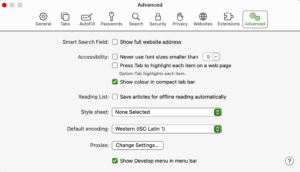 Quando scarichi i file, il tuo browser web li memorizza in una cache. Questa cache può riempirsi e rallentare il processo di download. Prova a svuotare la cache del browser e vedi se questo aiuta. Ecco come farlo per il browser Safari:
Quando scarichi i file, il tuo browser web li memorizza in una cache. Questa cache può riempirsi e rallentare il processo di download. Prova a svuotare la cache del browser e vedi se questo aiuta. Ecco come farlo per il browser Safari:
- 6.1. Primo, apri il browser web. Tieni presente che il processo è simile per altri browser come Chrome e Firefox.
- 6.2. Una volta aperto, vai al menu Safari nell'angolo in alto a sinistra dello schermo e seleziona “Preferenze” / “Impostazioni”.
- 6.3. Nella finestra Preferenze, selezionare “Avanzato” scheda e quindi selezionare la casella accanto a “Mostra menu Sviluppo nella barra dei menu”.
- 6.4. Ora, clicca il “Sviluppare” menu nella barra dei menu e selezionare “Cache vuote”.
- 6.5. Ora dovresti vedere un messaggio nella parte inferiore dello schermo che dice “La cache del browser è stata cancellata”.
- 6.6. Finire, chiudi la finestra Preferenze e il gioco è fatto.
7. Aggiorna il tuo browser
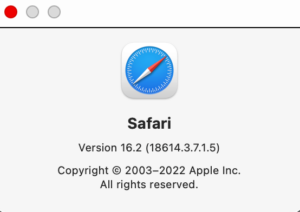 I browser obsoleti possono lasciare il tuo computer vulnerabili alle minacce alla sicurezza, e può anche rallentare la velocità di download. Per fortuna, l'aggiornamento del browser su macOS è un processo abbastanza semplice. Di seguito sono riportati i passaggi che devi seguire per assicurarti che il tuo browser Safari sia aggiornato e che esegua l'ultima versione. I passaggi sono simili anche per altri browser.
I browser obsoleti possono lasciare il tuo computer vulnerabili alle minacce alla sicurezza, e può anche rallentare la velocità di download. Per fortuna, l'aggiornamento del browser su macOS è un processo abbastanza semplice. Di seguito sono riportati i passaggi che devi seguire per assicurarti che il tuo browser Safari sia aggiornato e che esegua l'ultima versione. I passaggi sono simili anche per altri browser.
- 7.1. Aprire il browser.
- 7.2. Fare clic “Aiuto” o il menu "Informazioni"..
- 7.3. Seleziona l'opzione per “Controllare gli aggiornamenti” o “Su [nome del navigatore].”
- 7.4. Se è disponibile una nuova versione, ti verrà chiesto di scaricarlo e installarlo.
- 7.5. Segui le istruzioni sullo schermo per completare il processo di download e installazione.
- 7.6. Una volta completato l'aggiornamento, riavvia il browser e ora dovresti eseguire l'ultima versione. È importante notare che alcuni browser potrebbero richiedere di scaricare e installare manualmente l'aggiornamento.
8. Controlla la presenza di malware sul tuo Mac e assicurati che il tuo macOS sia sicuro
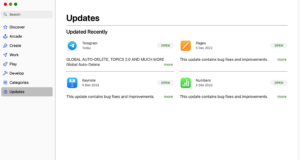 La scansione del tuo Mac alla ricerca di malware è una parte importante per garantire che il tuo computer sia sicuro e protetto da attacchi dannosi. Inoltre, il malware può causare vari problemi, compresi quelli relativi al rallentamento del browser e persino dell'intero Mac. Ecco come verificare la presenza di malware sul tuo Mac:
La scansione del tuo Mac alla ricerca di malware è una parte importante per garantire che il tuo computer sia sicuro e protetto da attacchi dannosi. Inoltre, il malware può causare vari problemi, compresi quelli relativi al rallentamento del browser e persino dell'intero Mac. Ecco come verificare la presenza di malware sul tuo Mac:
- 8.1. Aggiornare il software & OS. Il primo passo da compiere durante la scansione alla ricerca di malware è assicurarsi che il software e il sistema operativo siano aggiornati. Il software obsoleto può essere vulnerabile agli attacchi, quindi è importante assicurarsi che il sistema esegua l'ultima versione. Puoi verificare la disponibilità di aggiornamenti accedendo all'App Store e facendo clic sulla scheda "Aggiornamenti"..
- 8.2. Evita i siti web sconosciuti. Uno dei modi più comuni di diffusione del malware è attraverso siti Web dannosi. Se ti imbatti in un sito web che non riconosci, è meglio evitarlo. Astenersi dal scaricare file anche da fonti sconosciute, in quanto potrebbero contenere codice dannoso.
- 8.3. Utilizzare una rete privata virtuale. Utilizzo di una rete privata virtuale (VPN) è un ottimo modo per proteggere il tuo Mac dai malware. Una VPN crittografa i tuoi dati e nasconde il tuo indirizzo IP, rendendo difficile agli hacker l'accesso al tuo sistema. Sono disponibili diverse VPN gratuite e a pagamento, quindi è importante sceglierne uno che sia sicuro e affidabile.
- 8.4.Installa un programma anti-malware. Il passaggio finale consiste nell'installare il software antivirus sul tuo Mac. Sono disponibili numerosi programmi antivirus gratuiti ea pagamento, così puoi scegliere quello che meglio si adatta alle tue esigenze. Una volta installato il software, scansionerà il tuo sistema alla ricerca di potenziali minacce. Assicurati di eseguire scansioni regolari per assicurarti che il tuo sistema sia sicuro.
Lo scanner Spy Hunter rileverà solo il problema. Se vuoi che il problema venga rimosso automaticamente, è necessario acquistare la versione completa del tool anti-malware.Per saperne di più sullo strumento SpyHunter Anti-Malware / Come disinstallare SpyHunter
Conclusione
La risposta al motivo per cui i download del tuo Mac sono lenti potrebbe non essere semplice, ma eseguendo i passaggi che abbiamo descritto nell'articolo sopra, puoi facilmente trovare la fonte del problema. Se hai provato tutti i passaggi suggeriti in questo articolo e continui a riscontrare download lenti, quindi potrebbe essere necessario contattare Apple per ulteriore supporto.













